top of page

Nota: ingresa al grado correspondiente, descarga, imprime y desarrolla las guías. ..:: JORNADA MAÑANA ::..
Nota: ingresa al grado correspondiente, descarga, imprime y desarrolla las guías. ..:: JORNADA MAÑANA ::..

Infor
Primaria

Sede A y B
2025
Microsoft Word Básico
1. Dibuja el ícono de Word y copia la definición:
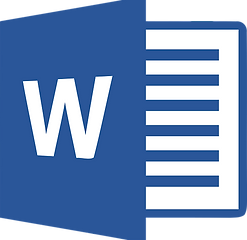
Microsoft Word, es un procesador de texto que se utiliza para crear documentos nuevos y modificar escritos ya existentes. Con Word podemos escribir una carta, resumen, historia, y después realizar cambios fácil y rápidamente; se agregan imágenes, fondos y letra de muchos estilos, ademas se puede corregir errores ortográficos automáticamente.
2. La ventana de Word:

1. Barra de título
2. Barra de herramientas de acceso rápido
3. Pestaña archivo
4. Cinta de opciones
5. Área de Trabajo
6. Barra de desplazamiento
7. Barra de estado
8: Vistas del Documento
9. Control de zoom
3. Herramienta Fuente: En esta sección de Word se administra todo lo relacionado con el estilo, color, tamaño y efectos de la letra

Descarga, lee el cuento , escríbelo en tu cuaderno y en Word →
bottom of page